Usuń wirusa GandCrab 5.0.2 (Poradnik usuwania) - Ostatnia aktualizacja, paź 2018
Instrukcja usuwania wirusa GandCrab 5.0.2
Czym jest Ransomware GandCrab 5.0.2?
GandCrab 5.0.2 — kolejna wersja ransomware'a GandCrab, która pojawiła się z trzema następnymi wariantami
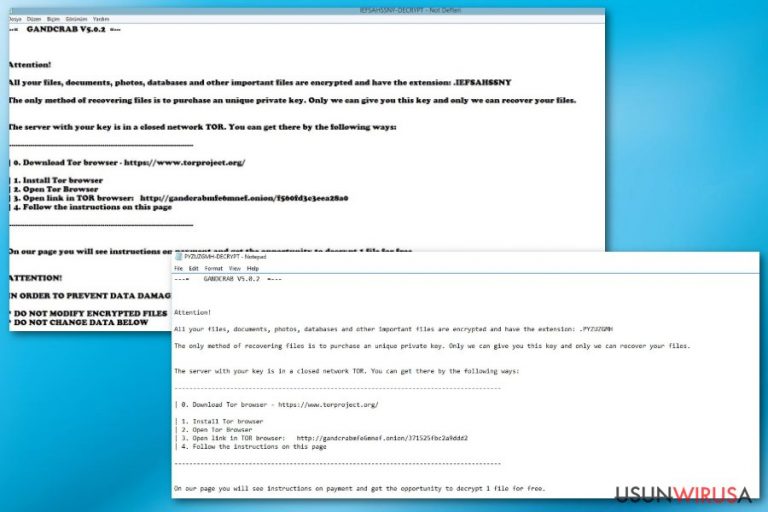
Ransomware GandCrab 5.0.2 to złośliwy kryptowirus, blokujący dane korzystając z algorytmów szyfrujących Salsa20 oraz RSA-2048. Pojawił się wraz z GandCrab 5 i korzysta z tego samego schematu, by tworzyć rozszerzenia plików. By oznaczać zaszyfrowane pliki, GandCrab 5.0.2 wybiera 10 losowych liter i umieszcza je na końcy każdego pliku. Litery te wskazują, jakie pliki zostały zaszyfrowane przez złośliwego wirusa i nie można z nich więcej korzystać. Po ukończeniu procedury szyfrowania, wirus tworzy też plik tekstowy z nazwą zawierającą „DECRYPT”. Ów żądanie okupu prosi o zapłacenie w zamian za rozszyfrowane pliki – pamiętaj jednak, że zapłacenie okupu nie gwarantuje, że dane zostaną odzyskane po zetknięciu z cyberprzestępcami.
| Nazwa | Ransomware GandCrab 5.0.2 |
|---|---|
| Typ | Kryptowirus |
| Rodzina | Ransomware GandCrab |
| Odmiany | |
| Rozszerzenie pliku | dziesięć losowych liter |
| Metody szyfrowania | Salsa20 oraz RSA-2048 |
| Żądanie okupu | LOSOWE LITERY-DECRYPT.txt |
| Distribution | Zestaw exploitów Fallout |
| Decryption | Nie istnieje obecnie dekryptor tego konkretnego wariantu – wcześniej stworzone rozwiązanie działa jednak na warianty GandCrab v5 |
| Elimination | Użyj FortectIntego, by usunąć ransomware GandCrab 5.0.2 |
Wirus ransomware GandCrab 5.0.2 jest jednym z ostatnich wariantów rodziny ransomware'ów znanej z szyfrowania danych użytkowników i domagania się pewnej kwoty jako jedyny sposób na odblokowanie plików. Ta wersja została wydana 1 października i rozpowszechnia się z pomocą zestawu exploitów Fallout.
Natychmiastowo po zakończeniu procesu szyfrowania, ransomware generuje plik zawierający pewne instrukcje oraz szczegóły na temat pierwotnego ataku. Od pojawienia się pierwszej wersji ransomware'a GandCrab, wiadomości re były umieszczane w pliku HTML. Obecnie jednak żądanie okupu jest plikiem tekstowym. GandCrab 5.0.1 tworzy żądanie okupu nazwane DZIESIĘĆ ZNAKÓW ROZSZERZENIA PLIKU-DECRYPT.txt i umieszcza je w każdym folderzy zawierającym zaszyfrowane pliki. Treść wiadomości jest następująca:
—= GANDCRAB V5.0.2 =—
Attention!
All your files, documents, photos, databases and other important files are encrypted and have the extension: {5 random letters}
The only method of recovering files is to purchase an unique private key. Only we can give you this key and only we can recover your files.
The server with your key is in a closed network TOR. You can get there by the following ways:———————————————————————–
| 0. Download Tor browser – https://www.torproject.org/| 1. Install Tor Browser
| 2. Open Tor Browser
| 3. Open link in TOR browser http://gandcrab{random}/{random}
| 4. Follow the instructions on this pageOn our page you will see instructions on payment and get the opportunity to decrypt 1 file for free.
ATTENTION!
IN ORDER TO PREVENT DATA DAMAGE:
• DO NOT MODIFY ENCRYPTED FILES
• DO NOT CHANGE DATA BELOW
Jak widzisz, nie ma zbyt wielu szczegółów na temat metody szyfrowania bądź wysokości okupu. Gdy jednak pobierzesz przeglądarkę TOR i wejdziesz na stronę płatności, zobaczysz wysokość okupu, pozostały czas oraz inne informacje.
Tak jak wszyscy inni badacze, nie zalecamy płacić twórcom wirusa GandCrab 5.0.2. Powinieneś unikać kontaktu z cyberprzestępcami w jakikolwiek sposób i skupić się na usunięciu ransomware'a. Następnie, gdy komputer stanie się wolny od wirusów, możesz spróbować odzyskać pliki z pomocą poniższych metod bądź zamienić dane na bezpieczną kopię zapasową.
Eliminacji ransomware'a GandCrab 5.0.2 możesz dokonać z pomocą zaufanego antywirusa bądź programu anty-malware. Twórcy antywirusa, którzy przeanalizowali tą konkretną odmianę ransomware'a wykrywają jego pliki pod różnymi nazwami:
- Ransom.GandCrab
- ML.Attribute.HighConfidence
- Trojan-Ransom.Win32.GandCrypt.fbd
- TR/AD.GandCrab.wizji
- Trojan[Ransom]/Win32.GandCrypt
- Ransom:Win32/GandCrab.MTC!bit
- Trojan-Ransom.Win32.GandCrypt.fbd
- itd.
Musisz usunąć ransomware GandCrab 5.0.2 tak szybko, jak to możliwe, ponieważ wysokość okupu może się podwoić w czasie, a jeśli zwlekasz za długo, przestępcy stojący za tym zagrożeniem mogą uszkodzić irządzenie jeszcze w inny sposób. Jest to poważna cyberinfekcja – do jej eliminacji musisz wykorzystać narzędzia typu FortectIntego.
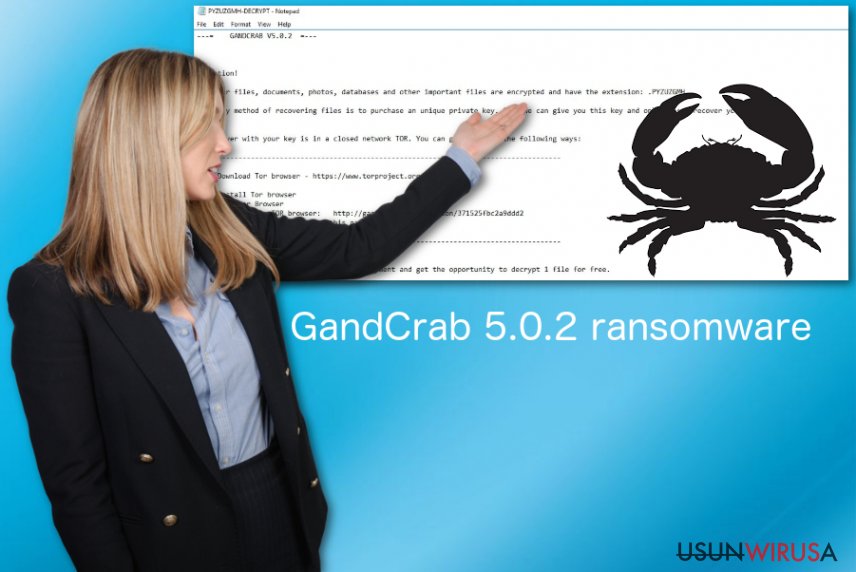
Twórcy ransomware'ów korzystają z różnych narzędzi do dystrybucji
Ponieważ kryptowirusy są jednymi z najniebezpieczniejszych cyberzagrożeń, techniki ich dystrybucji mogą różnić się między odmianami i być niebezpieczniejsze, niż myślisz. Najbardziej rozpowszechnionym sposobem przekazywania tych cyberinfekcji jest spam zawierający złośliwe pliki bądź bezpośrednie pobranie wirusa.
Część wirusów z tej konkretnej rodziny jest znana z rozpowszechniania się z pomocą zestawów exploitów oraz różnych luk systemu. W wypadku tego ataku jest wykorzystywany zestaw exploitów Fallout, wraz z lukami w zabezpieczeniach Adobe Flasha oraz Task Scheduler ALPC.
Dodatkowo, ransomware może korzystać z technik brute-force, by włamywać się do niechronionych protokołów zdalnego dostępu oraz instalować malware bądź rozpowszechniać różne złośliwe aplikacje stworzone do infekowania urządzeń ransomware'm.
Pozbądź się ransomware'a GandCrab 5.0.2 już teraz
Powinieneś usunąć ransomware'a GandCrab 5.0.2 tak szybko, jak to możliwe, korzystając z narzędziu typu FortectIntego, SpyHunter 5Combo Cleaner lub Malwarebytes. Cyberprzestępcy mogą mówić, że usunięcie wirusa poskutkuje kolejnymi szkodami – mówią to jednak tylko, wy wrobić cię i dać sobie więcej czasu.
Usunięcie ransomware'a GandCrab 5.0.2 jest ważne, jeśli chcesz odzyskać pliki oraz oczyścić urządzenie. Nie jest to łatwe do zrobienia, lecz możliwe. Możesz skorzystać z poniższych instrukcji – poradnik krok po kroku wyjaśni, jak ochronić Twój system i pozbyć się ransomware'a
Dodatkowo, poniżej znajdziesz też sposoby na rozszyfrowanie plików. Jeśli nie posiadasz kopii zapasowych przechowywanych na dyskach zewnętrznych, możesz spróbować jednego z programów stworzonego do odzyskiwania plików.
Instrukcja ręcznego usuwania wirusa GandCrab 5.0.2
Ransomware: ręczne usuwanie ransomware w Trybie awaryjnym
Wejdź w Tryb Awaryjny z Obsługą Sieci, by usunąć ransomware GandCrab 5.0.2:
Ważne! →
Przewodnik ręcznego usuwania może być zbyt skomplikowany dla zwykłych użytkowników komputerów. Przeprowadzenie go w sposób prawidłowy wymaga zaawansowanej wiedzy z zakresu informatyki (jeśli ważne pliki systemowe zostaną usunięte lub uszkodzone, może to skutkować uszkodzeniem całego systemu Windows) i może zająć wiele godzin. Dlatego też zdecydowanie zalecamy skorzystanie z automatycznej metody przedstawionej wyżej.
Krok 1. Przejdź do trybu awaryjnego z obsługą sieci
Ręczne usuwanie malware powinno być wykonywane w Trybie awaryjnym.
Windows 7 / Vista / XP
- Kliknij Start > Zamknij > Uruchom ponownie > OK.
- Kiedy twój komputer stanie się aktywny, zacznij naciskać przycisk F8 (jeśli to nie zadziała, spróbuj F2, F12, Del, itp. – wszystko zależy od modelu płyty głównej) wiele razy, aż zobaczysz okno Zaawansowane opcje rozruchu.
- Wybierz z listy opcję Tryb awaryjny z obsługą sieci.

Windows 10 / Windows 8
- Kliknij prawym przyciskiem myszy przycisk Start i wybierz Ustawienia.

- Przewiń w dół i wybierz Aktualizacja i zabezpieczenia.

- Wybierz Odzyskiwanie po lewej stronie okna.
- Teraz przewiń w dół i znajdź sekcję Zaawansowane uruchamianie.
- Kliknij Uruchom ponownie teraz.

- Wybierz Rozwiązywanie problemów.

- Idź do Zaawansowanych opcji.

- Wybierz Ustawienia uruchamiania.

- Naciśnij Uruchom ponownie.
- teraz wciśnij 5 lub kliknij 5) Włącz tryb awaryjny z obsługą sieci.

Krok 2. Zamknij podejrzane procesy
Menedżer zadań systemu Windows to przydatne narzędzie, które wyświetla wszystkie procesy działające w tle. Jeśli malware uruchomiło proces, to musisz go zamknąć:
- Wciśnij Ctrl + Shift + Esc na klawiaturze, by otworzyć Menedżera zadań.
- Kliknij Więcej szczegółów.

- Przewiń w dół do sekcji Procesy w tle i wyszukaj wszystko, co wygląda podejrzanie.
- Kliknij prawym przyciskiem myszy i wybierz Otwórz lokalizację pliku.

- Wróć do procesu, kliknij na niego prawym przyciskiem myszy i wybierz Zakończ proces.

- Usuń zawartość złośliwego folderu.
Krok 3. Sprawdź Uruchamianie
- Wciśnij Ctrl + Shift + Esc na klawiaturze, by otworzyć Menedżera zadań systemu Windows.
- Idź do karty Uruchamianie.
- Kliknij prawym przyciskiem myszy na podejrzany program i wybierz Wyłącz.

Krok 4. Usuń pliki wirusów
Pliki powiązane z malware można znaleźć w różnych miejscach na komputerze. Oto instrukcje, które pomogą ci je znaleźć:
- Wpisz Czyszczenie dysku w wyszukiwarce Windows i naciśnij Enter.

- Wybierz dysk, który chcesz wyczyścić (C: to domyślny dysk główny i prawdopodobnie jest on tym, który zawiera złośliwe pliki).
- Przewiń w dół przez listę Pliki do usunięcia i wybierz następujące:
Tymczasowe pliki internetowe
Pliki do pobrania
Kosz
Pliki tymczasowe - Wybierz Wyczyść pliki systemowe.

- Możesz także poszukać innych złośliwych plików ukrytych w następujących folderach (wpisz te wpisy w wyszukiwaniu Windows i wciśnij Enter):
%AppData%
%LocalAppData%
%ProgramData%
%WinDir%
Po zakończeniu, uruchom ponownie komputer w normalnym trybie.
Usuń GandCrab 5.0.2 korzystająć z System Restore
Funkcja Przywracania Systemu także może pomóc w eliminacji ransomware:
-
Krok 1: Zresetuj swój komputer Safe Mode with Command Prompt
Windows 7 / Vista / XP- Kliknij Start → Shutdown → Restart → OK .
- Kiedy już włączysz swój komputer, zacznij wciskać przycisk F8 tak długo aż zobaczysz okno Advanced Boot Options
-
Wybierz $1$s z listy

Windows 10 / Windows 8- Wciśnij przycisk Power w oknie logowania oznaczonym Windows. Następnie wciśnij i przytrzmaj Shift, który znajduje się na twojej klawiaturze i wciśnij dodatkowo Restart.
- Teraz wybierz Troubleshoot → Advanced options → Startup Settings a na końcu dodatkowo wybierz Restart
-
Jak tylko włączysz swój komputer wybierz -Enable Safe Mode with Command Prompt w oknie Startup Settings

-
Krok 2: Przywróć ustawienia fabryczne i pliki systemowe
-
Jak tylko zobaczysz okno Command Prompt, wpisz cd restore i wybierz Enter

-
Teraz wybierz rstrui.exe a nastepnie kliknij Enter jeszcze raz.

-
Kiedy pokaże ci się nowe okno wybierz Next a nastepnie wybierz punkt przywracania systemu, który wypada przed zainstalowaniem GandCrab 5.0.2. Zaraz po tym wybierz $3$s.


-
Teraz wybierz Yes aby rozpocząć przywracanie systemu

-
Jak tylko zobaczysz okno Command Prompt, wpisz cd restore i wybierz Enter
Bonus: przywróć swoje dane
Poradnik zaprezentowany powyżej powinien pomóc ci w usunieciu oprogramwania GandCrab 5.0.2 z twojego komputera. Celem przywrócenia zaszyfrowanych danych prosze skorzystaj z dokladnego poradnika przygotowanego przez naszych ekspertow do spraw bezpieczenstwa usunwirusa.plJezeli twoje pliki zostaly zaszyfrowane przez GandCrab 5.0.2 mozesz skorzystac z podanych metod aby je przywrocic
Ponieważ jest to ransomware blokujący pliki GandCrab 5.0.2, możesz potrzebować programu Data Recovery Pro, który odzyska pliki i sprowadzi je do Ciebie z powrotem.
Możesz też użyć Data Recovery Pro do przywrócenia przypadkowo usuniętych plików.
- Pobierz Data Recovery Pro;
- Zapoznaj się z nastepującymi krokami Data Recovery a nastepnie zainstaluj program na swoim komputerze.
- Uruchom go a nastepnie przeskanuj swoj zaszyfrowany komputer w poszukiwaniu GandCrab 5.0.2.
- Przywróć je
Funkcja Poprzednich Wersji plików pomaga z zaszyfrowanymi plikami po ataku ransomware'a GandCrab 5.0.2
Skorzystaj z tej funkcji, jeśli przed atakiem miałeś aktywne Przywracanie Systemu
- Znajdź zaszyfrowany plik, który chcesz przywrócić i kliknij na nim prawym przyciskiem myszy
- Wybierz “Properties” a nastepnie przejdz do zakladki “Previous versions”
- Tutaj sprawdz dostepne kopie pliku w “Folder versions”. Powinienes wybrac wersje ktora cie interesuje i kliknac przycisk przywracania “Restore”
ShadowExplorer to kolejna metoda odzyskiwania plików, jeśli nie masz żadnych kopii zapasowych
Jeśli ukryte kopie woluminu wciąż istnieją, możesz użyć ShadowExplorera do przywrócenia tych danych
- Pobierz Shadow Explorer (http://shadowexplorer.com/);
- W odniesieniu do manadzera instalacji Shadow Explorer po prostu postepuj z pozostalymi krokami instalacji.
- Uruchom program, przejdz przez menu a nastepnie w górnym lewym roku kliknij dysk z zaszyfronwanymi danymi. Sprawdz jakie wystepuja tam foldery
- Kliknij prawym przyciskiem na folder ktory chcesz przywrocic i wybierz “Export”. Nastepnie wybierz gdzie chcesz go skladowac.
Dekryptor nie jest jeszcze dostępny
Na końcu powinienes dodatkowo pomyśleć o ochronie swojego komputera przed oprogramowaniem ransomware. Aby chronić swój komputer przed GandCrab 5.0.2 i innym szkodliwym oprogramowaniem polecamy skorzystanie ze sprawdzonego oprogramowania antyszpiegującego takiego jak FortectIntego, SpyHunter 5Combo Cleaner lub Malwarebytes
Polecane dla ciebie:
Nie pozwól, by rząd cię szpiegował
Rząd ma wiele problemów w związku ze śledzeniem danych użytkowników i szpiegowaniem obywateli, więc powinieneś mieć to na uwadze i dowiedzieć się więcej na temat podejrzanych praktyk gromadzenia informacji. Uniknij niechcianego śledzenia lub szpiegowania cię przez rząd, stając się całkowicie anonimowym w Internecie.
Możesz wybrać różne lokalizacje, gdy jesteś online i uzyskać dostęp do dowolnych materiałów bez szczególnych ograniczeń dotyczących treści. Korzystając z Private Internet Access VPN, możesz z łatwością cieszyć się połączeniem internetowym bez żadnego ryzyka bycia zhakowanym.
Kontroluj informacje, do których dostęp może uzyskać rząd i dowolna inna niepożądana strona i surfuj po Internecie unikając bycia szpiegowanym. Nawet jeśli nie bierzesz udziału w nielegalnych działaniach lub gdy ufasz swojej selekcji usług i platform, zachowaj podejrzliwość dla swojego własnego bezpieczeństwa i podejmij środki ostrożności, korzystając z usługi VPN.
Kopie zapasowe plików do późniejszego wykorzystania w przypadku ataku malware
Problemy z oprogramowaniem spowodowane przez malware lub bezpośrednia utrata danych w wyniku ich zaszyfrowania może prowadzić do problemów z twoim urządzeniem lub do jego trwałego uszkodzenia. Kiedy posiadasz odpowiednie, aktualne kopie zapasowe, możesz z łatwością odzyskać dane po takim incydencie i wrócić do pracy.
Bardzo ważne jest, aby aktualizować kopie zapasowe po wszelkich zmianach na urządzeniu, byś mógł powrócić do tego nad czym aktualnie pracowałeś, gdy malware wprowadziło jakieś zmiany lub gdy problemy z urządzeniem spowodowały uszkodzenie danych lub wpłynęły negatywnie na wydajność.
Posiadając poprzednią wersję każdego ważnego dokumentu lub projektu, możesz oszczędzić sobie frustracji i załamania. Jest to przydatne, gdy niespodziewanie pojawi się malware. W celu przywrócenia systemu, skorzystaj z Data Recovery Pro.







